Gmail là công cụ giúp người dùng gửi, nhận thư điện tử và lưu trữ những dữ liệu quan trọng trong công việc. Tuy nhiên vì một số lý do mà nhiều người gặp phải tình huống quên mật khẩu làm ảnh hưởng nhiều đến quá trình sử dụng. Vậy có cách lấy lại mật khẩu Gmail hay không và làm thế nào để khôi phục mật khẩu nhanh chóng? Mời bạn tìm hiểu trong bài viết sau đây!
Việc lấy lại mật khẩu Gmail là một quá trình quan trọng để bảo vệ tài khoản cá nhân và duy trì quyền truy cập vào các dịch vụ trực tuyến của Google. Dưới đây là các lý do cụ thể tại sao cần lấy lại mật khẩu Gmail khi bị quên hoặc có nguy cơ bị đánh cắp:
Nếu mật khẩu Gmail của bạn bị lộ hoặc nghi ngờ đã bị người khác biết, việc lấy lại mật khẩu ngay lập tức là cần thiết để ngăn chặn kẻ gian truy cập vào tài khoản của bạn, đánh cắp thông tin cá nhân hoặc làm những hành động không mong muốn.
Do đó, khi nhận thấy các dấu hiệu bất thường, như đăng nhập từ địa điểm hoặc thiết bị lạ, thay đổi thông tin cá nhân mà bạn không thực hiện cách lấy lại mật khẩu Gmail sẽ giúp bảo mật tài khoản kịp thời.
Nếu bạn quên mật khẩu và không thể đăng nhập vào Gmail, việc tìm lại mật khẩu Gmail là cách duy nhất để truy cập lại vào tài khoản. Điều này rất quan trọng vì Gmail không chỉ là công cụ email mà còn là chìa khóa để truy cập vào nhiều dịch vụ Google khác như Google Drive, YouTube, Google Photos và các trang mạng xã hội bạn đã đăng ký trước đó.
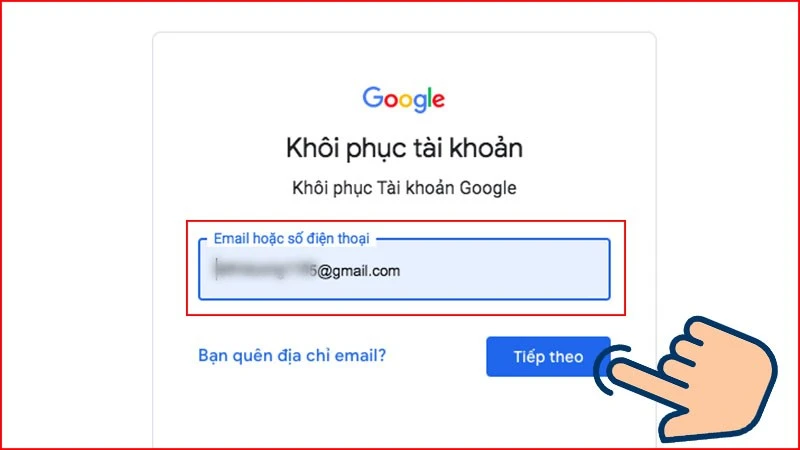 Cách lấy lại mật khẩu Gmail giúp bạn khôi phục truy cập tài khoản Google và các trang mạng xã hội khác.
Cách lấy lại mật khẩu Gmail giúp bạn khôi phục truy cập tài khoản Google và các trang mạng xã hội khác.
Gmail thường chứa nhiều thông tin liên lạc cá nhân và công việc. Nếu mất quyền truy cập vào Gmail, bạn có thể mất liên lạc với những người quan trọng và làm gián đoạn quá trình trao đổi công việc.
Ngoài ra, Gmail cũng là nơi lưu trữ nhiều tài liệu quan trọng, bao gồm hóa đơn, thư từ cá nhân, tài liệu công việc, và thông tin tài chính. Nếu kẻ xấu chiếm quyền truy cập vào tài khoản, các thông tin này có thể bị lạm dụng hoặc phát tán, gây tổn hại lớn đến tài chính và uy tín cá nhân.
Đồng thời, Gmail thường được liên kết với các tài khoản khác như mạng xã hội, tài khoản ngân hàng trực tuyến, hay ứng dụng mua sắm. Nếu mất quyền kiểm soát Gmail, các tài khoản khác có thể dễ dàng bị tấn công thông qua chức năng "quên mật khẩu" của các dịch vụ này.
Trong nhiều trường hợp nếu kẻ xấu có thể truy cập vào Gmail của bạn, họ có thể sử dụng email để gửi tin nhắn lừa đảo, yêu cầu thông tin hoặc tiền bạc từ người thân, bạn bè, đối tác gây tổn hại đến danh dự cũng như uy tín của bạn.
Để tránh tình trạng tài khoản Gmail bị đánh cắp hoặc quên mật khẩu gây ảnh hưởng đến bản thân, bạn hãy thực hiện các cách tìm lại mật khẩu Gmail dưới đây:
Để lấy lại mật khẩu Gmail khi bị mất số điện thoại, bạn thực hiện theo các bước dưới đây. Lưu ý, hướng dẫn này có thể áp dụng đối với dòng điện thoại iPhone và cả Android.
Bước 1: Đầu tiên, bạn nhấn vào đường link https://accounts.google.com/signin. Sau đó, bạn nhập thông tin Gmail vào khung “Email hoặc số điện thoại” rồi nhấn “Tiếp theo” để đăng nhập vào tài khoản.
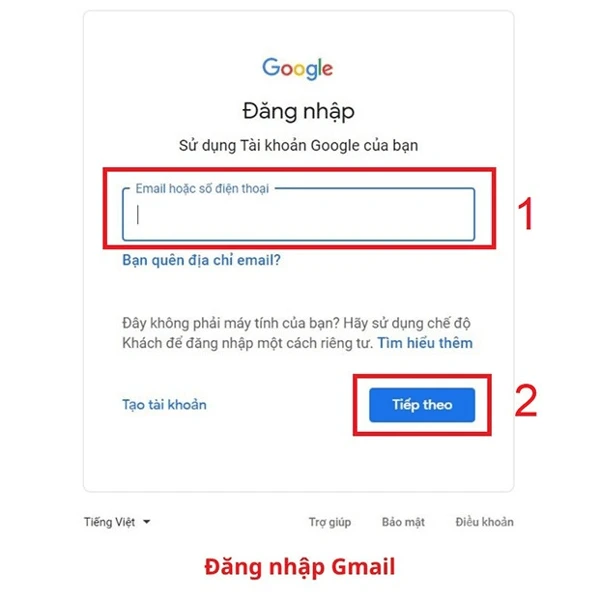
Bạn nhập địa chỉ Gmail vào rồi nhấn “Tiếp theo”.
Bước 2: Lúc này, màn hình sẽ chuyển sang bước nhập mật khẩu Gmail. Tại đây, bạn nhấn vào mục “Bạn quên mật khẩu?” để tiếp tục. Bạn nhấn vào “Bạn quên mật khẩu” trên màn hình. Sau đó, hệ thống Google sẽ yêu cầu bạn nhập mật khẩu Gmail gần nhất mà bạn nhớ.
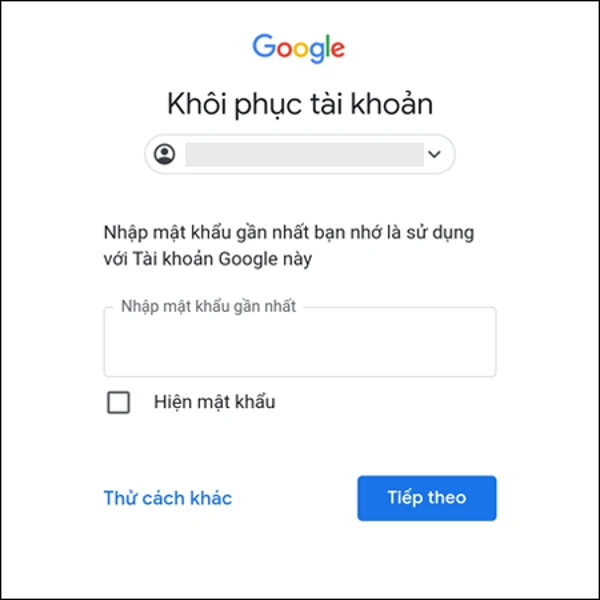
Google yêu cầu bạn nhập mật khẩu Gmail gần nhất.
Bước 3: Tại đây, bạn nhấn vào “Thử cách khác” sau đó hệ thống Google yêu cầu bạn nhập số điện thoại đã đăng ký Gmail để nhận mã xác minh tài khoản. Nếu đã quên hoặc mất số điện thoại đó, bạn nhấn vào “Tôi không có điện thoại” để tiếp tục.
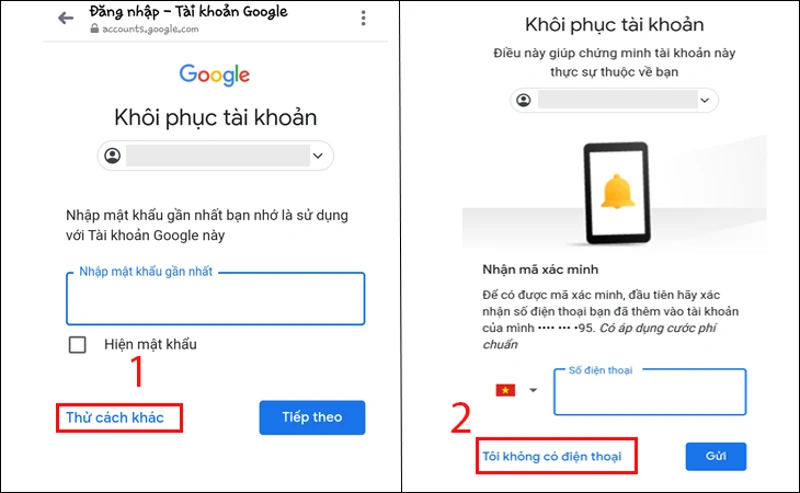 Bạn nhấn vào “Thử cách khác” rồi chọn “Tôi không có điện thoại” để tiếp tục.
Bạn nhấn vào “Thử cách khác” rồi chọn “Tôi không có điện thoại” để tiếp tục.
Bước 4: Lúc này, màn hình chuyển sang giao diện nhập Gmail khôi phục để nhận mã xác minh. Bạn nhập địa chỉ Gmail khôi phục sau đó nhấn “Gửi” để hệ thống Google gửi mã xác minh tài khoản.
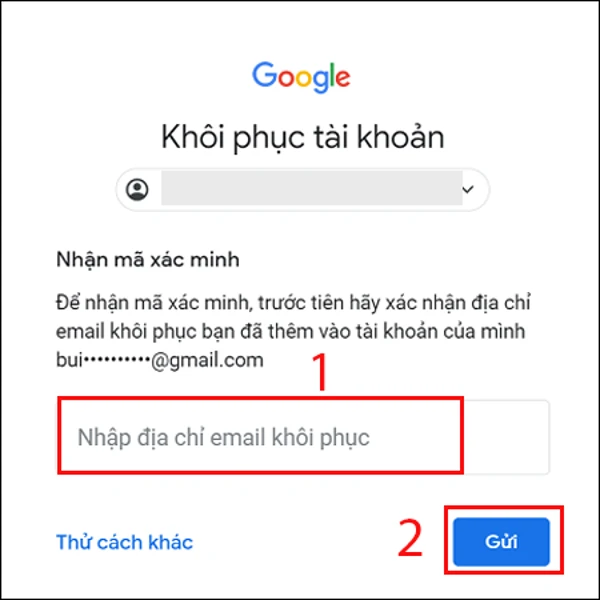
Bạn nhập địa chỉ Gmail khôi phục rồi nhấn “Gửi” để tiếp tục.
Bước 5: Bạn kiểm tra Gmail khôi phục để lấy mã xác minh. Tiếp theo, bạn nhập mã xác minh rồi nhấn “Tiếp theo”.
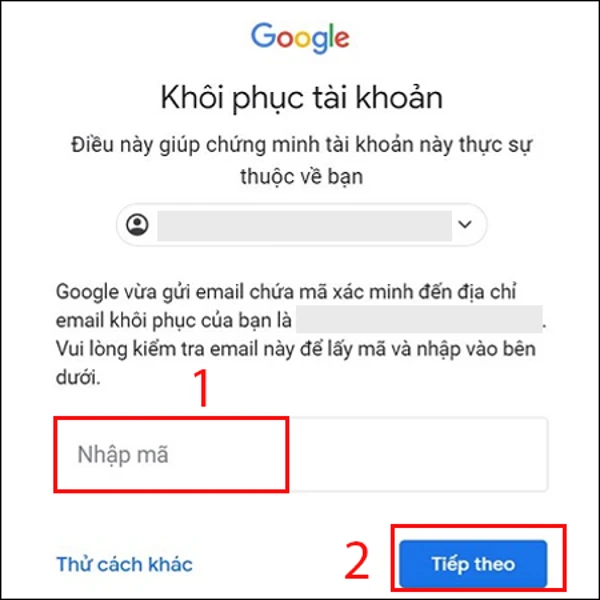
Bạn nhập mã xác minh vào rồi nhấn “Tiếp theo”.
Bước 6: Sau đó, Google sẽ gửi đường liên kết vào Gmail khôi phục sau 48 giờ để bạn đặt mật khẩu mới. Bạn tiến hành tạo mật khẩu mới cho tài khoản Gmail để đăng nhập và sử dụng như bình thường.
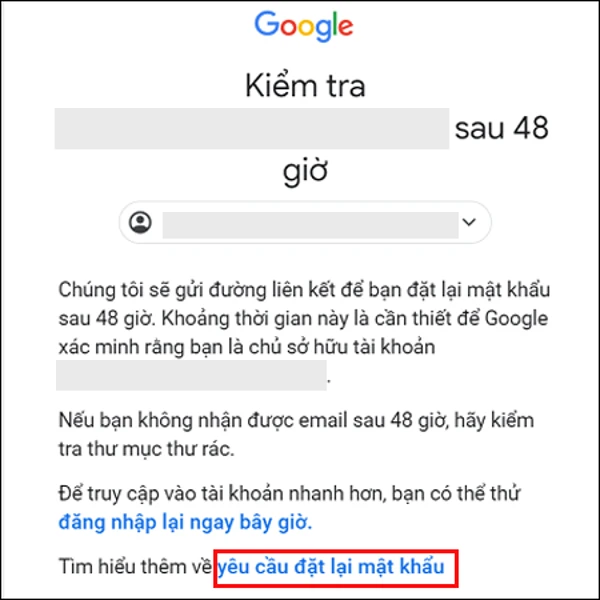
Google sẽ gửi liên kết về email khôi phục để lấy lại mật khẩu Gmail không cần số điện thoại.
Cách này cũng tương tự như các bước thực hiện ở trên nhưng đơn giản hơn rất nhiều. Bạn thực hiện cách lấy lại mật khẩu Gmail bằng số điện thoại như sau:
Bước 1: Đăng nhập vào Gmail thông qua đường link https://accounts.google.com/ và điền tên tài khoản email bạn muốn đăng nhập. Tại màn hình nhập mật khẩu, bạn nhấn chọn “Quên mật khẩu”.
Bước 2: Chọn “Nhận xác minh qua số điện thoại” sau đó chọn “Tiếp Theo” và “Điền số điện thoại”, rồi chọn “Nhập mã xác minh được gửi về số điện thoại của bạn”. Sau đó, bạn chọn “Tiếp Theo”.
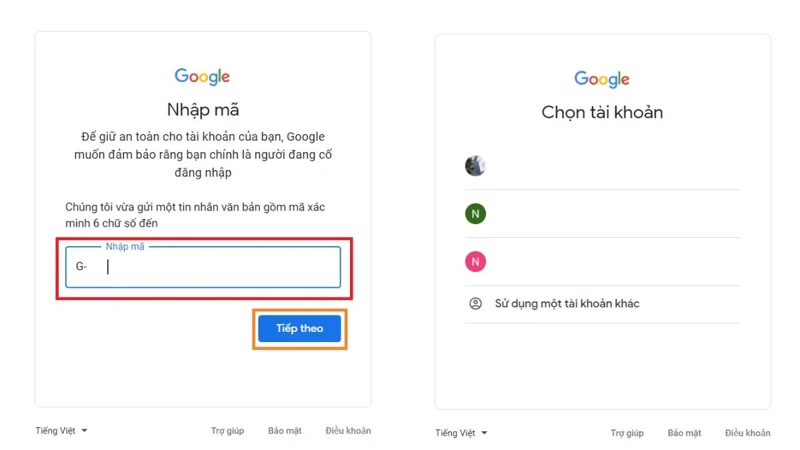 Bạn thực hiện theo hướng dẫn để lấy lại mật khẩu Gmail.
Bạn thực hiện theo hướng dẫn để lấy lại mật khẩu Gmail.
Bước 3: Cuối cùng bạn có thể tạo lại mật khẩu mới và chọn “Lưu mật khẩu” để hoàn tất.
Trường hợp bạn quên mật khẩu Gmail và muốn lấy lại mật khẩu thì có thể thông qua Email dự phòng. Tuy nhiên, điều kiện để thực hiện theo cách này đó là bạn đã cập nhật địa chỉ Email dự phòng trước đó. Để thực hiện tìm lại mật khẩu Gmail bằng email dự phòng, bạn làm theo các bước sau:
Bước 1: Bạn đăng nhập vào Gmail thông qua đường link https://accounts.google.com/ và nhập địa chỉ Gmail vào ô Email hoặc số điện thoại rồi nhấn “Tiếp theo”
Bước 2: Bạn hãy nhấn chọn “Quên mật khẩu”.
Bước 3: Bạn nhấn vào “Thử cách khác”. Lúc này, bạn cần chọn “Nhận mã xác minh qua Email khôi phục”, sau đó nhấn chọn “Tiếp Theo”, nhấn tiếp tục chọn “Truy cập vào email khôi phục” và điền mã xác minh được gửi đến qua email. Sau đó, bạn chọn “Tiếp theo” là hoàn thành khôi phục được tài khoản.
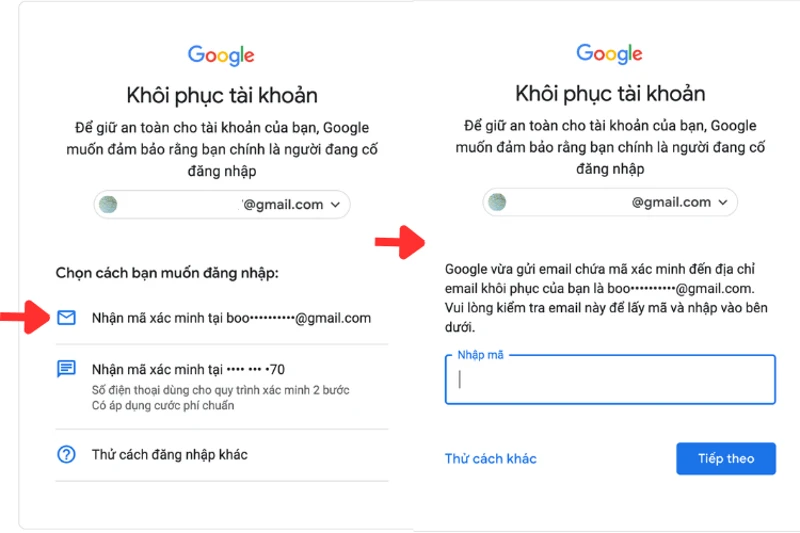 Bạn cần chọn “Nhận mã xác minh qua Email khôi phục” rồi thực hiện các bước theo hướng dẫn.
Bạn cần chọn “Nhận mã xác minh qua Email khôi phục” rồi thực hiện các bước theo hướng dẫn.
Bước 4: Bạn tiến hành nhập lại mật khẩu mới để dễ dàng sử dụng.
Nếu quên mật khẩu gmail mà không nhớ hoặc không có điện thoại để khôi phục, bạn có thể tải phần mềm Google Password Recovery để lấy lại tài khoản một cách nhanh chóng. Nguyên lý hoạt động của phần mềm này là khôi phục mật khẩu trên các trình duyệt và dịch vụ chạy trên window. Ngoài ra, cách lấy lại mật khẩu Gmail khi không nhớ thông tin thông qua ứng dụng này còn giúp tự động sao lưu và cập nhật mật khẩu.
Để thực hiện, bạn làm theo các bước sau:
Bước 1: Bạn thực hiện cài đặt phần mềm Google Password Recovery về máy tính.
Bước 2: Sau đó, truy cập và điền tài khoản gmail bạn muốn khôi phục sau đó chọn “Recover Passwords”. Cuối cùng bạn tiến hành lấy lại mật khẩu mới và sử dụng.
Khi tài khoản Gmail của bạn không may bị kẻ xấu hack hoặc xâm nhập thì không thể lấy lại mật khẩu theo cách thông thường bởi chúng đã truy cập và thay đổi mật khẩu. Lúc này, bạn phải trả lời 1 loạt các câu hỏi xác minh danh tính của Google liên quan đến tài khoản bị tấn công. Ví dụ như:
Mật khẩu chính xác gần nhất là gì?
Thời gian cuối cùng (ngày, tháng, năm) bạn truy cập vào tài khoản google là bao giờ?
Bạn tạo tài khoản google bao giờ (tháng, năm)?
Câu hỏi bảo mật của bạn là gì?
Liệt kê nhiều hơn 5 địa chỉ email thường xuyên liên lạc.
Địa chỉ email khôi phục mà bạn đã cài đặt trước đó là gì?
….
Sau đó, để thực hiện khôi phục và tìm lại mật khẩu Gmail, bạn làm theo các bước sau:
Bước 1: Truy cập link https://myaccount.google.com/ và chọn “Need Help”.
Bước 2: Tại màn hình Khôi phục tài khoản của Google. Bạn chọn “I don’t know my password”. Sau đó điền tài khoản gmail cần khôi phục và chọn “Continue”.
Bước 3: Điền mã captcha rồi nhấn “Continue”. Tiếp theo bạn điền mật khẩu cuối cùng mà bạn nhớ hoặc chọn “I don't know”.
Bước 4: Tại màn hình khôi phục mật khẩu, bạn nhấn chọn “Verify your identity”. Tại trang Verify your identity, bạn hãy trả lời các câu hỏi mà Google yêu cầu. Sau khi hoàn thành, google sẽ thông báo cho bạn rằng thông tin bạn cung cấp có đúng hay không và cho phép bạn nhập lại thông tin chính xác một lần nữa. Sau quá trình này, bạn sẽ được khôi phục tài khoản gmail nếu như các câu trả lời được Google chấp nhận.
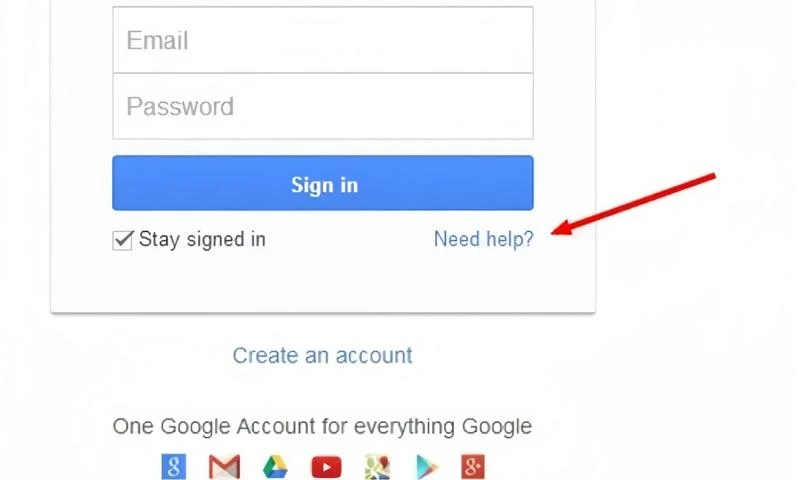 Bạn có thể chọn Need help để khôi phục tài khoản Gmail.
Bạn có thể chọn Need help để khôi phục tài khoản Gmail.
Hiện nay, Google đã và đang cho ra mắt nhiều tính năng bảo mật cho tài khoản Gmail giúp bảo vệ thông tin người dùng, tránh bị kẻ xấu tấn công, nhưng với điều kiện là bạn phải cung cấp đầy đủ thông tin mới lấy lại mật khẩu Gmail. Tuy nhiên, có một số mẹo giúp bạn tìm lại mật khẩu Gmail hiệu quả như:
Bạn hãy thực hiện thao tác cách lấy lại mật khẩu Gmail bằng những thiết bị mà bạn thường xuyên đăng nhập tài khoản Gmail đó.
Bạn nên thực hiện lấy lại mật khẩu tại những địa chỉ mạng (địa chỉ IP) quen thuộc mà bạn đã đăng nhập trước đó.
Trả lời chính xác càng nhiều câu hỏi mà Google yêu cầu sẽ càng tăng khả năng lấy lại mật khẩu Gmail.
Dưới đây là một số câu hỏi thường gặp để lấy lại mật khẩu tài khoản Gmail:
Câu trả lời là được. Bạn có thể thực hiện tìm lại mật khẩu Gmail theo các bước sau:
Bước 1: Bạn truy cập vào trình duyệt Chrome rồi nhấn vào ba dấu chấm ở góc phải phía trên giao diện. Sau đó, bạn nhấn chọn “Settings” (Cài đặt).
Bước 2: Bạn kéo xuống dưới để tìm và nhấn vào “Autofill” sau đó chọn “Password”.
Bạn nhấn vào mục “Password” trong phần “Autofill”.
Bước 3: Bạn nhấn vào biểu tượng hình con mắt ở bên cạnh tài khoản Gmail đã đăng nhập trên trình duyệt để biết mật khẩu đăng nhập.
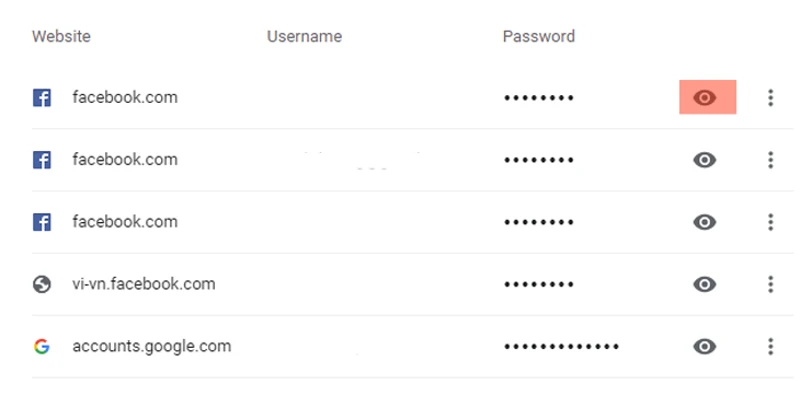 Bạn nhấn vào biểu tượng con mắt để biết mật khẩu đăng nhập Gmail.
Bạn nhấn vào biểu tượng con mắt để biết mật khẩu đăng nhập Gmail.
Sau khi áp dụng cách trên mà vẫn không thành công thì bạn hãy tạo tài khoản Gmail mới để sử dụng.
Nếu chưa biết xem Gmail khôi phục ở đâu, bạn có thể tham khảo cách sau đây:
- Cách 1: Ở bước 3 (Chọn thử cách khác và nhập email khôi phục), hệ thống Google sẽ tự động hiển thị địa chỉ khôi phục email cho tài khoản của bạn.
- Cách 2: Bạn có thể thêm Gmail khôi phục để lấy lại tài khoản khi cần thiết với các bước sau:
Bước 1: Truy cập vào ứng dụng Gmail rồi nhấn chọn biểu tượng ba dấu gạch ngang ở góc bên trái phía trên màn hình. Sau đó, bạn kéo xuống phía dưới rồi nhấn vào “Cài đặt”.
Bước 2: Tại phần “Tài khoản”, bạn nhấn vào mục “Quản lý Tài khoản Google” rồi chọn “Thông tin cá nhân”.
Bước 3: Ở tab “Thông tin cá nhân”, bạn nhấn vào “Email” rồi chọn “Thêm email khôi phục” để tiếp tục. Lúc này, hệ thống sẽ yêu cầu bạn đăng nhập lại để xác minh danh tính. Sau khi xác minh xong, bạn nhập địa chỉ Email khôi phục vào rồi nhấn “Tiếp theo”.
Bước 4: Sau đó, hệ thống sẽ gửi mã xác nhận về địa chỉ Email khôi phục mà bạn vừa điền. Bạn nhập mã xác nhận vào để hoàn tất quá trình thêm Email khôi phục giúp bảo mật tài khoản tốt hơn nhé.
Thực tế, bạn không thể lấy lại mật khẩu Gmail thông qua Facebook vì vốn dĩ hai tài khoản này không liên quan đến nhau. Bạn có thể lấy lại mật khẩu Facebook thông qua Gmail nhưng ngược lại thì không.
Bạn có thể truy cập vào trang đăng nhập google trên Web hoặc ứng dụng, sau đó nhập địa chỉ Gmail mà mình quên mật khẩu, rồi tiến hành chọn quên mật khẩu. Sau đó, nhấn chọn phương thức nhận mã xác minh và nhấn Hoàn thành.
Câu trả lời là không. Với 1 số điện thoại, bạn chỉ có thể khôi phục/ lấy lại mật khẩu của 1 tài khoản Gmail. Nếu có nhiều tài khoản khác nhau, bạn có thể chọn cách lấy lại mật khẩu Gmail thông qua email khôi phục.
Đến đây mong rằng đã giúp bạn tìm ra cách lấy lại mật khẩu Gmail nhanh chóng và dễ thực hiện nhất. Ngoài ra, đừng quên theo dõi trang tin Kinh nghiệm mua sắm tại Điện Máy Chợ Lớn để cập nhật nhiều mẹo hay về công nghệ nhé!
Sắm ngay điện thoại thông minh với mức giá ưu đãi tại Điện Máy Chợ Lớn
Để trải nghiệm sử dụng Gmail và phục vụ công việc/ học tập nhanh chóng, thì sở hữu một chiếc điện thoại cấu hình tốt là vô cùng cần thiết. Nếu bạn đang có nhu cầu lên đời smartphone hãy đến ngay Siêu Thị Điện Máy - Nội Thất Chợ Lớn. Tại đây bạn sẽ được mua sắm với những sản phẩm chất lượng 100% chính hãng, mức giá hợp lý cùng nhiều tiện ích khác như trả góp 0% lãi suất, hoàn tiền nếu siêu thị khác rẻ hơn, bảo hành chính hãng,... Nhanh tay chốt đơn điện thoại ưng ý tại https://dienmaycholon.com/ hoặc đến ngay chi nhánh Điện Máy Chợ Lớn gần nhất nhé!












